如何製作桌布▷➡️
Tecnobits - 平面設計 - 如何製作壁紙
你有沒有想過 如何製作壁紙 適合您的手機或電腦嗎? 你在正確的地方! 在這篇文章中,我們將向您展示 步步 如何創建您自己的客製化壁紙,而無需成為圖形設計專家。 無論您喜歡引人注目的圖像、藝術創作還是簡單的構圖,都沒關係 這些技巧 你可以實現它!
一步一步➡️如何製作壁紙
如果您想個性化您的行動裝置或計算機, 創建自己的壁紙 這可能是個有趣且獨特的選擇。 您不需要成為藝術家或擁有先進的設計知識來實現這一目標。 下面我們將向您解釋如何操作:
決定您要創建什麼類型的桌布: 您可以選擇圖像、抽象圖案、鼓舞人心的引言或任何其他想到的想法。
收集必要的材料: 根據您選擇的桌布類型,您可能需要存取特定圖像、編輯程式或行動應用程式。 確保您擁有開始所需的一切。
選擇您的設計工具: 如果您有使用 Photoshop、Illustrator 或 Canva 等設計程式的經驗,則可以使用它們 創造 你的壁紙。 如果沒有,請不要擔心,有幾個易於使用的行動應用程式可讓您直接透過手機執行此操作。
選擇您的基礎圖像: 如果您使用圖像作為桌布的基礎,請選擇一張符合您喜好的高品質圖像。 您可以從圖像庫下載免費圖像或拍攝自己的照片。
添加額外的元素: 如果您想在壁紙上添加其他元素,例如文字、形狀或濾鏡,請立即執行。 記得要保持設計平衡,不要超載。
定義尺寸和解析度: 確保根據規格調整壁紙的尺寸和分辨率 從您的設備。 這樣,它看起來會很清晰並且很適合螢幕。
保存您的桌布: 編輯完成後,以正確的格式(通常是 JPEG 或 PNG)保存您的創作,並確保它在您的設備上可用,以便您可以將其設置為壁紙。
設定新壁紙: 前往裝置的顯示設定並選擇新建立的影像作為桌布。 準備好了! 現在您可以享受獨特且個人化的桌布。
獨家內容 - 點擊這裡 如何使用照片和平面設計師中的過渡工具?現在您已經知道如何製作壁紙了,盡情發揮您的創造力,展現您的風格吧! 在屏幕上 您的設備!
Q&A
問題與解答:如何製作壁紙
1.什麼是壁紙?
壁紙是顯示在螢幕上的圖像或視覺設計 設備的,例如手機或電腦,自訂其外觀。
2. 如何創造自己的壁紙?
選擇圖像或設計: 選擇您喜歡的圖像或使用圖像編輯軟體創建您自己的設計。
將影像調整為螢幕大小: 使用編輯工具將影像大小調整為適合您的裝置的大小。
應用效果或濾鏡(可選): 如果您想在影像上新增特殊效果或濾鏡,請使用編輯工具來執行此操作。
保存圖像: 以與您的裝置相容的格式匯出或儲存影像,例如 JPG 或 PNG。
將圖像設定為壁紙: 在您的裝置設定中,選擇您建立的影像作為桌布。
3. 如何製作動畫桌布?
選擇圖像或設計: 選擇您喜歡且適合您要創建的動畫的圖像或設計。
建立影像序列: 將影像劃分為不同的幀以建立序列。
使用動畫軟體: 將序列幀導入動畫軟體並配置速度和過渡。
匯出動畫: 以與動畫桌布相容的格式匯出最終結果,例如 GIF 或 MP4。
將動畫設定為壁紙: 在您的裝置設定中,選擇您建立的動畫作為桌布。
4. 在哪裡可以找到高品質的壁紙?
線上儲存庫: 探索 網站 其中提供了大量的高品質壁紙,例如 Pexels 或 Pixabay。
圖片庫: 存取免費或付費圖像庫,例如 Shutterstock 或 Getty Images,它們有桌布選項。
移動應用程序: 下載提供大量圖像和類別選擇的壁紙應用程式。
社交網絡: Instagram 或 Pinterest 等搜尋平台,用戶可以在其中分享高品質的桌布 免費的.
獨家內容 - 點擊這裡 如何在 Illustrator 中提高圖像的分辨率?5. 如何自訂下載的桌布?
圖像編輯器: 使用影像編輯軟體調整大小、套用濾鏡、裁剪或在下載的影像中添加文字。
小部件和圖示: 添加小部件或應用程式圖標 主屏幕 進一步客製化您的桌布。
創建拼貼畫: 使用拼貼應用程式組合多個圖像並創建自訂壁紙。
效果和過濾器: 在照片編輯應用程式中嘗試效果和濾鏡,為您的桌布帶來獨特的觸感。
6. 如何在 Android 裝置上設定桌布?
選擇圖像: 在設備圖庫中找到您想要設定為壁紙的圖像。
按住影像: 按住影像,直到出現影像設定選項。
選擇“設為壁紙”: 選擇允許您將圖像設定為壁紙的選項。
選擇 主屏幕 或 鎖屏: 選擇是否要將圖像設定為主螢幕、鎖定螢幕或兩者的桌布。
如有必要,調整影像: 進行其他調整,例如選擇影像的特定部分或套用懸停效果。
7. 如何在 iOS 裝置(iPhone 或 iPad)上設定桌布?
選擇圖像: 在設備圖庫中找到您想要設定為壁紙的圖像。
點擊“分享”按鈕: 點擊允許您共享圖像並存取配置選項的按鈕。
選擇“壁紙”: 選擇“壁紙”選項將圖像設定為壁紙。
選擇主螢幕、鎖定螢幕或兩者: 決定要將圖像設定為壁紙的螢幕。
調整影像(可選): 進行其他調整,例如選擇影像的特定部分或啟用透視效果。
獨家內容 - 點擊這裡 如何在 Affinity Designer 中製作網格?8. 如何用自己的照片製作壁紙?
選擇一張照片: 從圖庫中選擇一張照片或使用裝置的相機拍攝新照片。
如有必要,調整照片: 使用影像編輯工具裁切、調整亮度、對比或套用濾鏡。
使用文字或圖形進行自訂: 使用圖像編輯應用程式為照片新增訊息、引言或圖形。
儲存編輯後的影像: 以與您的裝置相容的格式匯出或儲存編輯後的照片,例如 JPG 或 PNG。
將圖像設定為壁紙: 在您的裝置設定中,選擇編輯後的照片作為桌布。
9. 如何製作有勵志文字的壁紙?
選擇背景圖片: 選擇一個圖像或設計作為勵志文字的背景。
開啟圖像編輯應用程式: 使用 Canva 或 Adobe Spark 等工具將文字新增至背景圖像。
寫下勵志文字: 輸入您想要包含在壁紙上的勵志短語或訊息。
選擇字體和样式: 選擇適合您偏好且易於在背景圖像上閱讀的字體、顏色和文字樣式。
保存圖像: 以與您的裝置相容的格式匯出或儲存具有勵志文字的影像。
將圖像設定為壁紙: 在您的裝置設定中,選擇帶有勵志文字的圖像作為桌布。
10. 用於建立桌布的最佳影像編輯程式是什麼?
Adobe公司的Photoshop: 專業人士使用的強大且多功能的程式來編輯和創建壁紙。
canva: 一個易於使用的線上工具,提供用於建立壁紙的編輯和佈局選項。
GIMP: 開源影像編輯軟體,可從 免費 並具有先進的功能。
Paint.net: 一個免費且易於使用的圖像編輯程序,具有創建壁紙的有用功能。
Pixlr編輯器: 線上影像編輯器,提供用於建立桌布的基本工具和進階編輯選項。
塞巴斯蒂安·維達爾我是 Sebastián Vidal,一位熱衷於技術和 DIY 的電腦工程師。此外,我是 tecnobits.com,我在其中分享教程,以使每個人都更容易訪問和理解技術。